重装系统后如何打开隐藏用户安装功能
更新时间:2017-10-18 14:51:28
作者:烂好人
最近有用户在重装系统后想知道怎么打开隐藏用户安装功能?下面小编就为大家介绍一下重装系统后打开隐藏用户安装功能的方法,一起来看看吧。
1、我们首先右键选择开始把“运行”打开。如图所示:
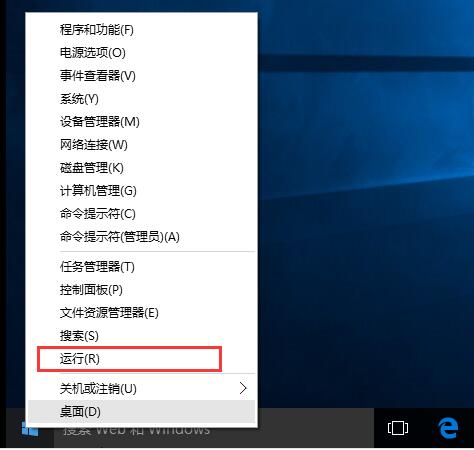
2、接着我们在运行中把组策略命令gpedit.msc输入后确定即可把win10组策略打开了。如图所示:
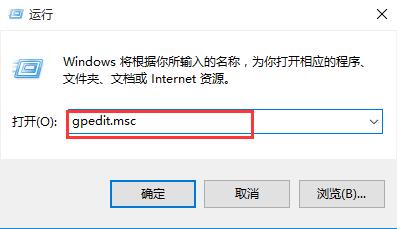
3、然后我们选择计算机配置下面的管理模块,依次打开windows组件下面windows Installer,选中后在右侧窗口找到“禁止用户安装”。
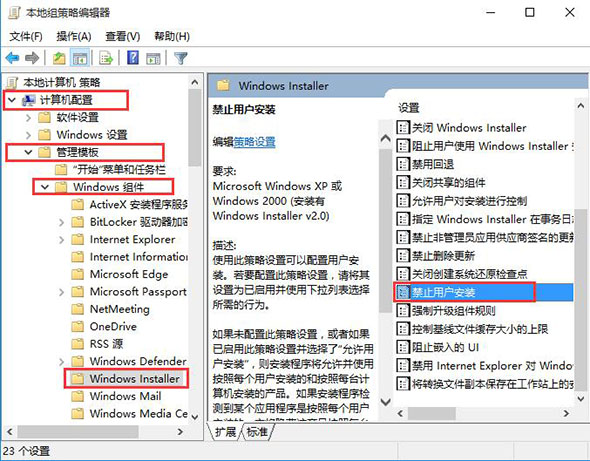
4、最后我们双击“禁止用户安装”进入设置界面后启用“禁止用户安装”,然后设置为“隐藏用户安装”就行了。
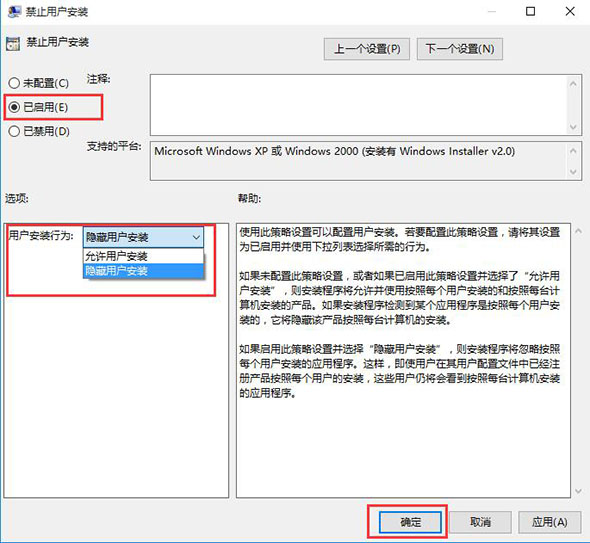
以上就是关于重装系统后打开隐藏用户安装功能的方法了。
系统重装相关下载
重装系统软件排行榜
重装系统热门教程
- 系统重装步骤
- 一键重装系统win7 64位系统 360一键重装系统详细图文解说教程
- 一键重装系统win8详细图文教程说明 最简单的一键重装系统软件
- 小马一键重装系统详细图文教程 小马一键重装系统安全无毒软件
- 一键重装系统纯净版 win7/64位详细图文教程说明
- 如何重装系统 重装xp系统详细图文教程
- 怎么重装系统 重装windows7系统图文详细说明
- 一键重装系统win7 如何快速重装windows7系统详细图文教程
- 一键重装系统win7 教你如何快速重装Win7系统
- 如何重装win7系统 重装win7系统不再是烦恼
- 重装系统win7旗舰版详细教程 重装系统就是这么简单
- 重装系统详细图文教程 重装Win7系统不在是烦恼
- 重装系统很简单 看重装win7系统教程(图解)
- 重装系统教程(图解) win7重装教详细图文
- 重装系统Win7教程说明和详细步骤(图文)













